Учет потерь времени для закрытого производственного участка
Для каждого производственного участка необходимо учитывать все потери времени. Это гарантирует, что в DPM присутствуют полные данные, которые будут проанализированы в анализе производительности и отслежены для действий в системе отслеживания действий. Учтенная потеря времени для завершенного производственного участка представлена в окне Учет потери времени. Регулятор темпа для рабочего центра отображается в строке заголовка вместе с датой и временем начала производственного участка, для которого учитывается время.
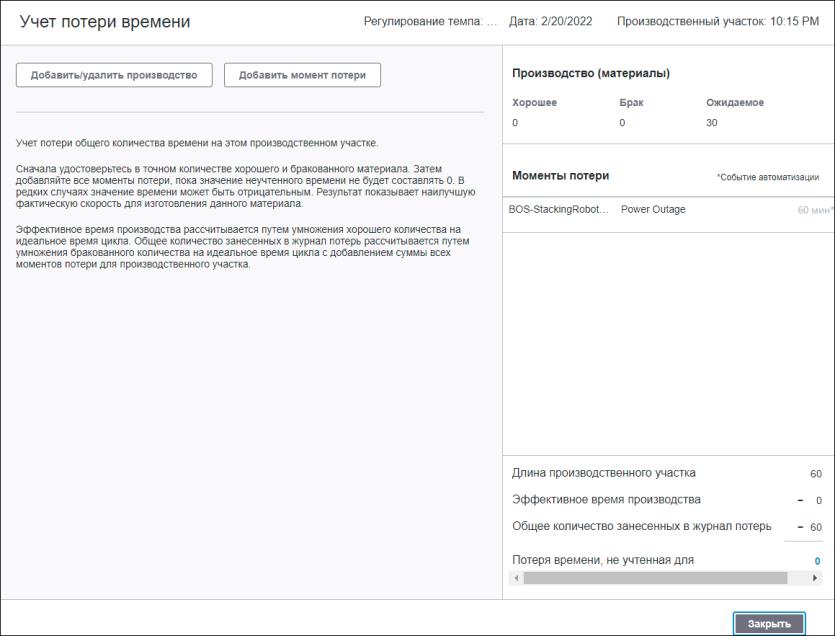
Кнопки Добавить/удалить производство и Добавить момент потери наверху используются для подсчета любой оставшейся потери времени.
На панели Производство (материалы) в правом верхнем углу отображается следующая информация:
• Хорошее: хорошее количество или количество хороших единиц, произведенных в период производственного участка.
• Брак: количество брака или единиц бракованных, произведенных в период производственного участка, которые были списаны.
• Ожидаемое: количество хороших единиц, которое ожидается при производстве, рассчитываемое как длительность производственного участка, деленная на идеальное время цикла для материала.
На панели Моменты потери справа перечислены все события потери для производственного участка. Все, введенные в период производственного участка моменты потери, отображаются при открытии окна Учет потери времени.
Поля в правом нижнем углу показывают статус учета потери времени.
• Длина производственного участка: длительность производственного участка в минутах.
• Эффективное время производства: величина эффективного времени производства на производственном участке, рассчитанная как хорошее количество, умноженное на оптимальное время цикла для материала.
• Общее количество занесенных в журнал потерь : общее время всех потерь, зарегистрированных для производственного участка, рассчитанное как длительность всех событий брака для данного производственного участка (количество брака, умноженное на идеальное время цикла для материала) плюс длительность всех моментов потери не по причине брака для данного производственного участка.
• Потеря времени, не учтенная для: оставшаяся потеря времени, которую необходимо учитывать, рассчитываются как Длина производственного участка минус Эффективное время производства минус Общее количество занесенных в журнал потерь .
Все значения в этих полях округляются до ближайшей целой минуты. |
Как только все потери времени будут учтены, цвет производственного участка на Панели учета производства для OEE производственного участка изменится на соответствующий (красный, желтый или зеленый). Если окно Учет потери времени закрывается до полного учета потери времени, то производственный участок останется серым.
Выполнение учета потери времени
Чтобы учесть потерю времени для производственного блока, выполните следующие шаги.
1. Откройте окно Учет потери времени одним из следующих способов:
◦ Щелкните завершенный производственный блок на диаграмме Учет производства.
◦ Нажмите Учет в окне Завершение производственного участка, когда оно появится в конце производственного участка, или после нажатия на Остановить производство.
2. Полный учет потери времени на производственном участке. Сначала убедитесь, что значения Хорошее и Брак на панели Производство являются правильными для производственного участка, добавляя или удаляя количество производства и добавляя моменты потери по причине брака. Затем добавляйте события потери не по причине брака, пока значение Потеря времени, не учтенная для не будет равно 0. Изменения в количестве брака и моментах потерь, вносимые путем добавления или удаления моментов потерь, сохраняются сразу же после выполнения действия.
Количество производства можно добавлять только в те производственные участки или удалять только из тех производственных участков, порядок работы которых находился в производстве. |
Чтобы просмотреть подробные инструкции для каждой задачи, перейдите по следующим ссылкам.
3. При необходимости удалите введенные вручную моменты потери из списка Моменты потери. События автоматизации невозможно удалить.
a. Нажмите Добавить момент потери.
b. Выберите момент потери из списка Моменты потери.
c. Нажмите Удалить момент потери.
При удалении момента потери по причине брака этот объем удаляется из количества Брака, но не влияет на количество Хорошего. |
4. Повторяйте шаги с 2 по 3 до тех пор, пока значение для Потеря времени, не учтенная для не будет равно 0. В редких случаях потеря времени может быть отрицательной. Представляет новую наилучшую скорость для создания этого материала.
5. Щелкните Закрыть, чтобы закрыть окно и вернуться на Инструментальная панель производства.
Добавление и удаление количества производства
Количество производства можно добавлять только в те производственные участки или удалять только из тех производственных участков, порядок работы которых находился в производстве. |
Чтобы добавить или удалить количество производства для производственного участка, выполните следующие шаги.
1. Нажмите Добавить/удалить производство. Левая панель обновляется, отображая информацию о записи количества производства.
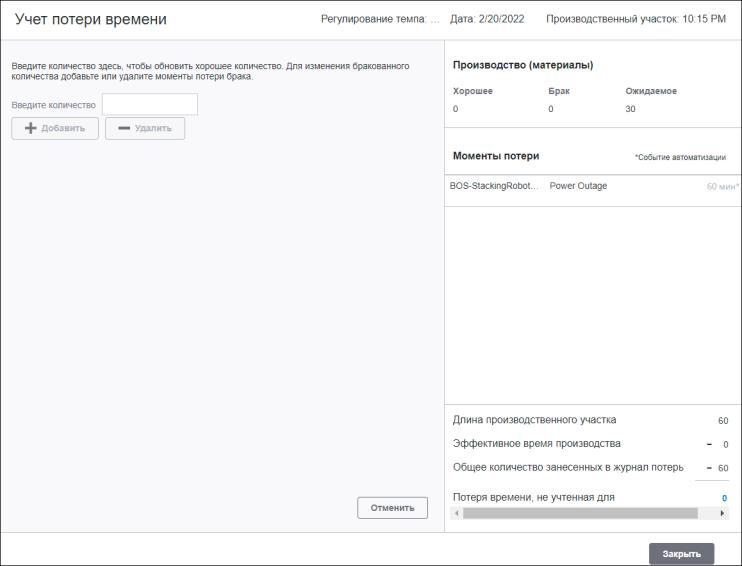
2. Введите значение в поле Введите количество.
3. Нажмите Добавить, чтобы добавить это количество к значению Хорошее.
или
Нажмите Удалить, чтобы удалить это значение из Хорошего количества. Удаление количества продукции полезно при случайном добавлении количества, больше требуемого, и необходимости исправить значение.
Нельзя удалить больше, чем количество Хорошего для производственного участка. |
4. При необходимости повторите шаги 2 и 3. По завершении нажмите Отмена для возврата на главный экран Учета потери времени.
Добавление моментов потери
Чтобы добавить новые моменты потери в производственный участок, выполните следующие шаги.
1. Нажмите Добавить момент потери. Левая панель обновляется, отображая информацию о записи момента потери.
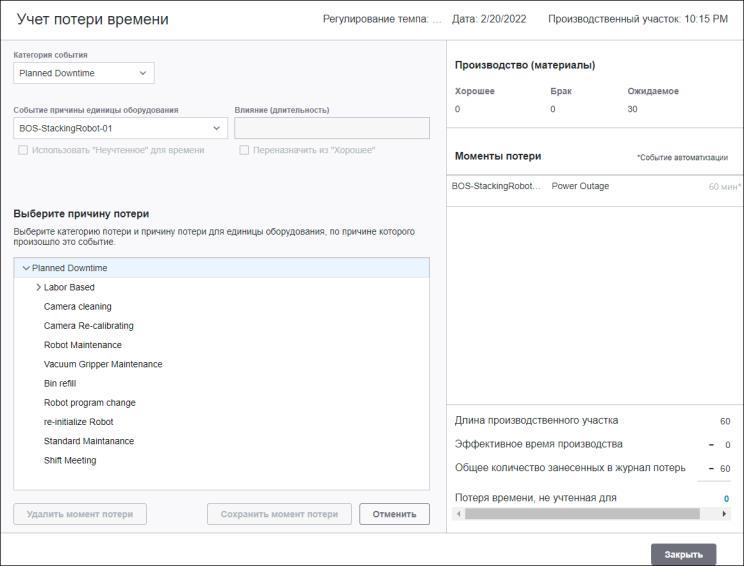
2. Для Категории события выберите категорию потери для события в регуляторе темпа.
Если нет запущенных порядков работы для производственного участка невозможно выбрать Брак в качестве Категории события. Если Событие причины единицы оборудования не является регулятором темпа, то можно выбрать причину потери из категории потери Брак в разделе Выберите причину потери. |
3. В разделе Событие причины единицы оборудования выберите единицу оборудования, с которой связана потеря на регуляторе темпа. По умолчанию выбрано регулирование темпа для рабочего центра. Если причина момента потери, возникшая в единице оборудования, которая является дочерней или родительской для регулирования темпа, то можно выбрать эту единицу оборудования.
4. В разделе Выберите причину потери перейдите и выберите категорию причины для единицы оборудования, которая является причиной события. Если в качестве регулятора темпа выбрано Событие причины единицы оборудования, то можно выбирать причины только из категории потери, соответствующей выбранной Категории события. Если единица оборудования отличается от регулятора темпа, выбранного в качестве События причины единицы оборудования, то можно выбрать любую причину потери, действительную для выбранной единицы оборудования, из любой категории потери.
5. Для Влияния введите длительность или количество на основе Категории события:
◦ Для моментов потерь в категориях потерь, за исключением Брака, введите количество минут в поле Влияние (длительность). Значение Влияние (длительность) может состоять не более чем из 13 знаков, должно находиться в пределах общего срока действия производственного участка и должно быть целым числом. Чтобы использовать оставшиеся неучтенные для времени события потери, установите флажок на Использовать "Неучтенное" для времени.
◦ Для категории события Брак введите количество бракованных единиц в поле Влияние (количество). Значение Влияние (количество) может состоять не более чем из 13 знаков и содержать десятичную часть.
Флажок Переназначить из "Хорошее" определяет бракованное количество, удаленное из Хорошего количества. Для определения выбора флажка, обратите внимание, добавлено ли отбракованное количество как Хорошее.
▪ Если отбракованное количество уже зарегистрировано как Хорошее, поставьте флажок на Переназначить из "Хорошее". Если флажок установлен, количество Брак возрастает, и количество Хорошее уменьшается. Время производства для любого количества, которое переназначается из Хорошее, перераспределяется из эффективного времени производства в момент потери по причине брака. Если флажок установлен, значение Влияние (количество) не может превышать количество Хорошего для данного производственного участка.
▪ Если отбракованное количество еще не зарегистрировано как Хорошее, не ставьте флажок на Переназначить из "Хорошее". Если флажок не установлен, количество Брака возрастает, и количество Хорошее остается неизменным.
6. Нажмите Сохранить момент потери. Новый момент потери будет добавлен в список Моменты потери. Для каждого момента потери отображаются выбранная единица оборудования, причина потери и влияние. Для моментов потери по причине брака отображаются как количество брака, так и эквивалент потери времени. Эквивалент потери времени рассчитывается как количество брака, умноженное на идеальное время цикла для материала.
7. Повторите шаги с 2 по 6 для добавления дополнительных моментов потери. По завершении нажмите Отмена для возврата на главный экран Учета потери времени.